
¿Estás recibiendo ventanas emergentes no deseadas que te preguntan sobre el seguimiento cuando abres aplicaciones después de actualizar a las versiones modernas de iOS y iPadOS? Si bien esto es normal e intencional, también puede ser molesto. La buena noticia es que estas ventanas emergentes de solicitud de seguimiento aparecen solo una vez y también puede bloquearlas permanentemente, si lo desea.
Desde iOS 14.5 en adelante, Apple introdujo una función llamada Transparencia de seguimiento de aplicaciones, y algunos de los principales desarrolladores de aplicaciones no están particularmente contentos con ella. Básicamente, les da a los usuarios la opción de si las aplicaciones que usan pueden acceder y compartir sus datos o no. Obtiene esta opción cuando inicia una aplicación por primera vez en un iPhone o iPad ahora. Tanto si eres un aficionado a la privacidad que quiere bloquear todas las aplicaciones para que no te rastreen como si simplemente no te importa esta opción lo suficiente, es posible que estas ventanas emergentes te resulten molestas.
Por lo tanto, si desea evitar estas ventanas emergentes por completo, deberá ubicar y deshabilitar el interruptor global para la función de seguimiento de la aplicación. Veamos cómo bloquear estas ventanas emergentes de seguimiento de aplicaciones no deseadas en su iPhone y iPad.
Cómo evitar ventanas emergentes de seguimiento de aplicaciones no deseadas en iPhone y iPad
Tenga en cuenta que solo encontrará esta opción en particular si su dispositivo ejecuta iOS 14.5/iPadOS 14.5 o posterior.
- Dirígete a "Configuración" desde la pantalla de inicio de tu iPhone o iPad.

- En el menú de configuración, desplácese hacia abajo y toque "Privacidad" para ver su configuración relacionada con la privacidad.
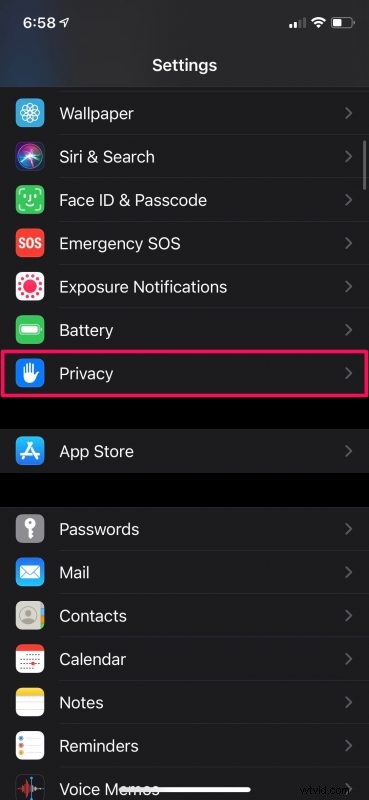
- Aquí encontrarás la configuración de seguimiento justo debajo de los servicios de ubicación, como se muestra en la siguiente captura de pantalla.
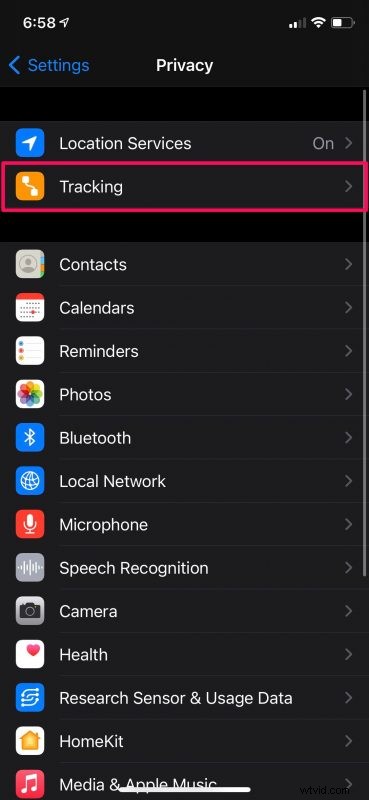
- Ahora, verá la opción global para permitir que las aplicaciones soliciten el seguimiento, que está habilitada de forma predeterminada. Simplemente toque una vez el interruptor para desactivarlo y bloquear todas las aplicaciones para que no soliciten rastrearlo. Justo debajo, también verá alternancias similares para las aplicaciones instaladas en su dispositivo que puede usar para bloquear estas ventanas emergentes de aplicaciones individualmente.
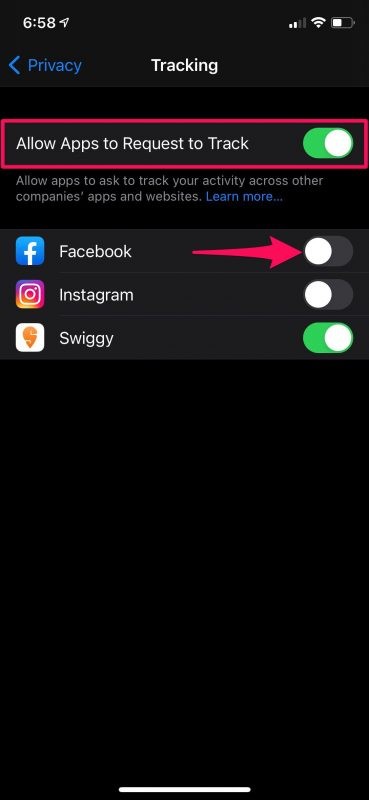
- Si previamente permitiste que una aplicación te rastree, aparecerá un mensaje adicional en tu pantalla que te preguntará si quieres permitir que la aplicación continúe rastreando o pedirle que deje de rastrear. Elige la segunda opción para impedir que la aplicación rastree tus datos y listo.
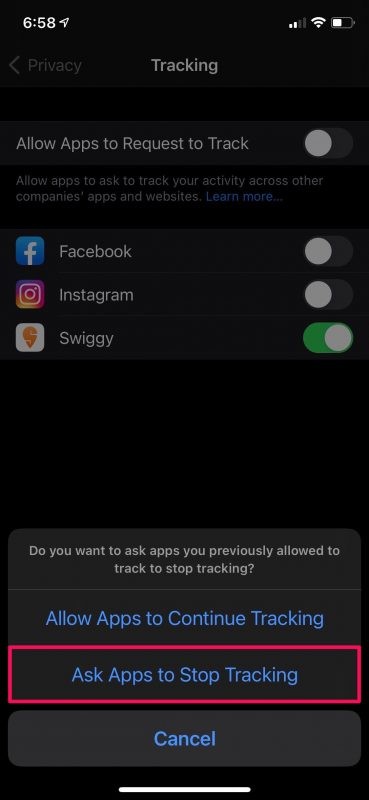
Ya no verás estas ventanas emergentes cuando abras aplicaciones por primera vez.
A pesar de lo molestos que pueden ser estos pop-ups, es una herramienta extremadamente importante que le da poder sobre los datos que comparte con las aplicaciones instaladas en su iPhone y iPad. Una vez más, nos gustaría señalar que estas ventanas emergentes solo aparecen una vez. Nunca volverás a verlo en la misma aplicación siempre que hayas seleccionado una de las dos opciones.
Esta es solo una de las muchas características que iOS 14.5 trae a la mesa. Para empezar, ahora puede desbloquear su iPhone con su Apple Watch mientras usa una máscara facial. Esta actualización también brinda soporte para accesorios de terceros en la aplicación Find My, junto con nuevos AirTags. Ahora puede configurar un servicio de transmisión de música preferido para Siri. La aplicación Apple Music se ha actualizado con gráficos de ciudades y opciones para compartir letras de canciones con tus contactos o publicarlas como historias de Instagram.
Con suerte, pudo evitar todas estas molestas ventanas emergentes de privacidad al bloquear todas las aplicaciones para que no puedan rastrear sus datos a la vez. ¿Cuáles son sus pensamientos generales sobre la actualización del software iOS 14.5? Comparta sus experiencias con nosotros, exprese sus opiniones personales y deje sus valiosos comentarios en la sección de comentarios a continuación.
